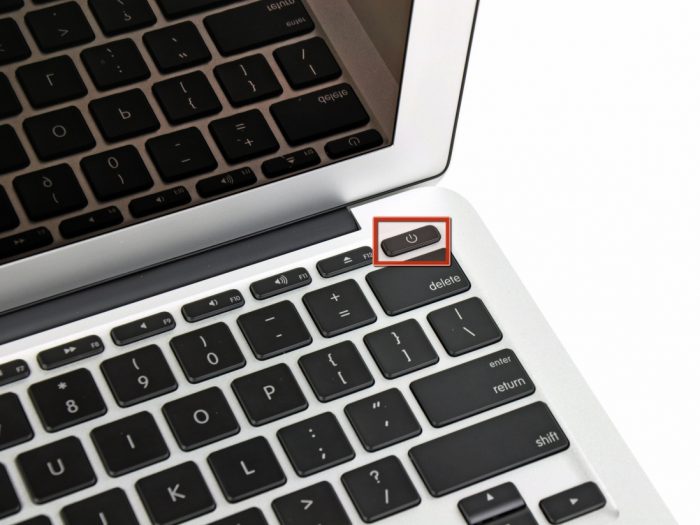MacBook, като всяко цифрово устройство, не е имунизиран от различни неизправности. В някои случаи устройството може просто да не се включи. Причините са различни: от небрежност на домакинството до сериозни физически щети. Понякога можете сами да поправите устройството, но в повечето случаи е по-добре да се доверите на специалисти. По един или друг начин трябва да вземете предвид основните проблеми в MacBook и как да ги разрешите.
Важно! Собственикът прави независими опити за отстраняване на неизправности на свой риск. Особено ако е свързано с разглобяване на устройството.
Почти всички магазини, които продават MacBooks, веднага посочват, че самостоятелното поправяне незабавно лишава устройството от гаранция. Съвсем естествено е, че с малки проблеми потребителите се стремят сами да върнат MacBook в здравословно състояние, но в повечето случаи е по-добре да се свържат със сервизен център.
Какво се разбира под "не е включено"
Има много сценарии, при които може да възникне неизправност. Най-лесният начин да определите е просто да погледнете екрана при стартиране. MacBook е оборудван със специална система, която при откриване на проблем показва икона, представляваща сива папка. Това е първият знак. Той не може да определи източника на проблема, така че е необходим допълнителен анализ. Но си струва да се отбележи, че ако кореновите системи на устройството не бяха повредени, цялата важна информация ще остане недокосната.
Появата на иконата може да съпровожда както нормално замръзване, така и сериозни неизправности. За да проверите, трябва да нулирате настройките. За да направите това, включете MacBook с натиснати клавиши за команда - P-R Option.
Reset напълно изчиства системната памет, без да засяга потребителските данни. Това е достатъчно, за да възстановите лаптопа. Ако манипулацията е била неуспешна, причината трябва да се търси в нещо друго.
В някои случаи, неизправност може да доведе до пълна липса на енергия. Тогава MacBook изобщо няма да показва признаци на живот.
Понякога може да забележите, че когато устройството е включено, на екрана не се появява нищо. Това е сигурен знак за проблеми с примката.
Срив в захранването
Един от най-често срещаните проблеми на лаптопите се счита за неизправност в захранването. Ето защо, ако MacBook не се включва или изключва често, се препоръчва да се провери дали захранването работи правилно. За да направите това, просто свържете зарядното устройство към macbook, което показа ефективността си с други устройства.
Струва си да бъдете много внимателни за мощността на захранването, защото с неговия недостиг macbook много бавно ще възстанови заряда или дори изобщо няма да се включи. Разграничете мощността 45 вата, 60 вата и 85 вата.
Всички маркови захранвания обикновено траят доста дълго време, но след 5-6 години изходното напрежение започва да спада, което може да доведе до загуба на функционалност.
Захранването може да се провали в случай на контакт с течност или падане на напрежението.Захранващият блок може да бъде фиксиран чрез ремонт, по време на който ще бъдат заменени проводниците или споените кондензатори.
Важно! Цената на такъв ремонт е съизмерима с покупката на ново захранване, така че е изключително рядко да се използва такава процедура.
Неизправност на клавиатурата
Като се има предвид сложността на macbook като многокомпонентно устройство, той може да не се включи по много проста причина: бутонът за захранване не работи. Бутонът за старт е на същия панел като основната клавиатура и тъчпада. Именно този панел поема повечето от различните външни фактори. Това включва течни или просто механични повреди.
Потребителите отдавна са научили, че това устройство може да функционира дори и след като клавиатурата е наводнена. Това е вярно, но само отчасти. За първи път след инцидента лаптопът наистина работи отлично без никакви оплаквания. Но вътре, окислителните процеси вече са започнали, което ще доведе до много сериозни проблеми. Клавиатурата може напълно да се провали в точното време. Ето защо, ако влагата попадне, се препоръчва да се почистват вътрешните дъски възможно най-скоро.
Механичните повреди също могат да повлияят на здравето на клавиатурата. Освен това, повредите могат да бъдат повърхностни по своя характер, при които е достатъчно просто да смените бутоните или вътрешни, при които проблемите засегнаха дънната платка.
Най-често такива проблеми включват повреда или скъсване на кабела на клавиатурата. Кабелът свързва платката на клавиатурата с дънната платка и ако тя е повредена, преносът на данни между тези компоненти се нарушава. Трудно е да се каже колко целесъобразно ще бъде да се поправи клавиатурата. Всичко зависи от степента на повреда и от професионализма на инженера, който ще се справи с този проблем.
Дълбоко изтощение на батерията или прекъсване на захранването
Това се случва, ако разряден лаптоп остане за дълго време без работа. Така батерията и цялата захранваща система престават да работят. Когато се опитате да свържете зарядно, лаптопът не реагира. Дори индикаторът на захранването не свети. Това показва дълбоко разреждане на батерията, т.е. пълно обеззаразяване на апарата.
За да разрешите този проблем, трябва да извадите батерията от лаптопа и да изчакате известно време. Обикновено са необходими няколко секунди, за да се обезвъздуши вътрешните компоненти. Когато зарядното устройство се свърже отново, то се връща към нормална работа.
Неизправност на конектора Magsafe
Както бе отбелязано по-рано, MacBook може да не се включи поради проблеми със зарядното устройство. В допълнение към захранването, паметта включва MagSafe конектор, който се свързва към съответния конектор в лаптопа. Ако се наблюдава нестабилност на зареждането, дъга, липса на индикаторна светлина, това е сигурен знак за неизправности в конектора. Най-често те са свързани с повредени контакти, запушване или физическа деформация на плочата.
В случай на замърсяване, трябва много внимателно с тънка четка да преминете през конекторите. Ако има кривина на контактните пластини, незабавно спрете да използвате устройството. Не се препоръчва да изправите плочите сами.
Понякога проблемът може да е потънали контакти в конектора. За да отстраните този проблем, изключете конектора и след това го свържете отново. Контактите трябва да се движат плавно, без задръствания.
Течен разлив
Процедурата за контакт с течност е много стандартна. Освен това съдбата на устройството зависи от това колко бързо потребителят предприема тези действия.
Ако влагата попадне на клавиатурата, незабавно изключете устройството и след това го изключете с клавиатурата. Можете да направите няколко шейка със суха кърпа. Какво да правя след това?
След като извършите тези стъпки, трябва да се свържете със сервизния център. Крайно нежелателно е да се прибягва до самостоятелно поправяне. Не отлагайте ремонта. В апарата скоро ще започнат окислителни процеси, последствията от които ще бъдат много по-трудни за отстраняване. В услугата специалистите ще разглобят лаптопа, ще почистят вътрешните компоненти от влага и ще го поставят в специална ултразвукова вана. Това е необходимо за премахване на най-малките последици.
След извършване на стандартни процедури трябва да се извърши щателна проверка на устройството, за да се идентифицират повредени компоненти. Такива компоненти се заменят.
Неизправност на дънната платка
Най-важната част на всеки компютър е дънната платка. И MacBook не прави изключение. Именно дънната платка е начело на всички процеси. Неуспешната дънна платка може да се прояви по следния начин:
- лаптопът не се зарежда;
- изкривяване на екрана;
- неизправност на клавиатурата;
- неизправност на пристанището;
- иконата за грешка се появява при включване и т.н.
Всички тези неизправности могат да бъдат причинени от различни фактори, най-честите от които са влагата на дънната платка или физически повреди. Проверката на дънната платка е много отнемащ процес. В никакъв случай не трябва да подхождате към нея без определени знания и умения. Това може да причини още по-големи щети. Ето защо, за да възстановите производителността на лаптопа, трябва да се свържете с квалифицирани специалисти в сервизните центрове. Ако повредата може да бъде поправена, специалистите бързо ще я поправят. Ако промените са необратими, можете да закупите нова дънна платка. Но цената на това устройство е много висока.
Отказ на бутона за захранване
Бутонът за стартиране, разположен на блока с клавиатурата, често се проваля. Причините могат да бъдат същите като за повредата на цялата клавиатура. Също така, натрупаният прах, залепването на бутон или задръстването, механичните повреди могат да доведат до това.
Има един много надежден начин за откриване на този проблем. Внимателно отделете задния капак на лаптопа. Тогава батерията се изважда и кабелът на клавиатурата се изключва от дънната платка. След това зарядното е свързано. Ако проблемът е бил в бутона, тогава лаптопът трябва да се включи след подобни действия. Но това важи за модели, пуснати не по-рано от 2011 г.
Отстраняване на неизправности може да се извърши както независимо, така и в сервизен център. Трябва да разглобите лаптопа и да получите достъп до контакта на желания бутон. Трябва да се избърше старателно, за да се отстранят различни окислителни продукти и други замърсители. След това бутонът се поставя на място и лаптопът се сглобява.
Дълбоко разреждане на батерията
Дълбокото разреждане на батерията се проявява в загубата на батерията на целия заряд. Дори остатъчната, която при нормална работа винаги се наблюдава в устройството. За да сте сигурни, че проблемът е в батерията, трябва да го изключите от лаптопа и да опитате да включите устройството от зарядното устройство. Можете също да опитате да нулирате SMC. Тази опция е дори за предпочитане, тъй като не изисква разглобяване на лаптопа.
SMC е съкращението за системен мултиконтролер. Той отговаря за настройките на мощността на цялото устройство. SMC има собствен фърмуер и памет, която съхранява информация за захранването. Ако този компонент не работи, потребителят ще срещне различни проблеми, включително невъзможност за стартиране на системата.
SMC възстановяването може да се извърши с помощта на пълно нулиране. Един от начините за нулиране е да изключите батерията. Но както е описано по-горе, този метод изисква разглобяване на лаптопа, което не е много удобно.
Вторият начин е да използвате специална комбинация от клавиши.Когато се натиснат, системата получава сигнал за необходимостта от нулиране на фабричните настройки.
Процедура за нулиране на SMC:
- свържете зарядно към лаптопа;
- Натиснете бутоните Shift + Control + Alt едновременно с бутона за захранване;
- За да разберете, че е извършено нулиране, трябва да обърнете внимание на цвета на индикатора на захранването.
Обърнете внимание! Възстановяването на SMC е драстична процедура, която ще доведе до бързо изключване на компютъра. Затова не се препоръчва тази процедура да се извършва на включения лаптоп.
Възстановяването на SMC системата може да се използва и ако MacBook не се включи след надстройката, тъй като някои от тях могат да възстановят плановете за захранване.